- Contents
- Index
- Glossary
L’applicativo "Palmare” consentirà agli agenti esterni di gestire gli appuntamenti in remoto, ovvero al di fuori della rete interna aziendale. Mediante il palmare, l’agente è sincronizzato costantemente con la sede principale: in tempo reale conosce ed esita tutti i propri appuntamenti del giorno.

Per ogni appuntamento è presente una scheda che contiene tutte le informazioni (la data, l’ora, l’ubicazione del Cliente ed eventuali note aggiuntive) necessarie ad evadere la richiesta. Al termine della visita l’agente ha la possibilità di specificare l’esito dell’appuntamento e di comunicarlo, sempre grazie al palmare, in tempo reale alla sede principale.
Ogni agente dispone di un proprio utente e password che gli consente di vedere (ed evadere) solo i propri appuntamenti, senza la possibilità di essere informato circa quelli degli altri agenti.
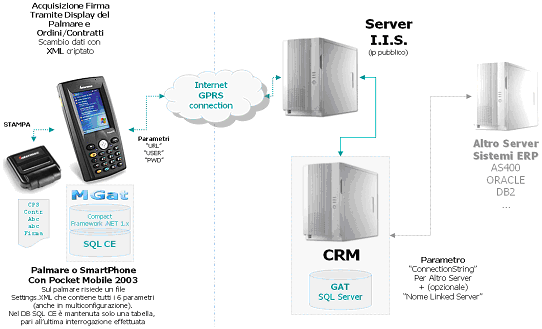
Il modulo PALMARE consente di automatizzare completamente la forza vendite attraverso semplici dispositivi Pocket PC che operano con tecnologia GPRS oppure UMTS.
-
gestione appuntamenti sul palmare. Gli appuntamenti generati dalle attività di Call Center Inbound, Outbound e dal backoffice vengono trasferiti in automatico.
-
l’agente riceve i propri appuntamenti e può effettuare le seguenti attività:
o consultare le schede clienti
o inserire gli esiti delle visite
o caricare qualsiasi tipo di modulistica (vengono acquisite anche immagini, firme, barcode...)
o stampare i contratti per il cliente
-
il sistema si autosincronizza con il server centrale, aggiornando automaticamente tutte le segnalazioni/contratti e caricando i contratti con ogni dettaglio. In caso di appuntamento da rifissare è possibile inviare automaticamente al call center (allo stesso operatore che aveva generato l’appuntamento) il richiamo per fissare il nuovo appuntamento
-
Il backoffice ha anche la possibilità di visualizzare le firme e le immagini acquisite sul campo dagli agenti
Il modulo PALMARE avrà disponibili le seguenti funzioni:
-
Definizione contratti, che conterrà la “descrizione” dei contratti. I contratti saranno creati da Siseco ed inviati al partner, che li caricherà all’interno del programma mediante un semplice passaggio disponibile da questo menu.
-
Contratti da palmare, dove il partner potrà visualizzare i contratti compilati.
-
Gestione modulo palmare, da dove sarà possibile inizializzare il programma ed azzerare le impostazioni.
-
Rilascio appuntamenti verso MGat, che gestisce le date di rilascio degli appuntamenti verso il palmare. GAT consente di stabilire a priori quando gli appuntamenti di un particolare giorno devono essere "rilasciati" verso il palmare (es. gli appuntamenti di lunedì vengono inviati al palmare solo alle 15 di sabato). I rilasci sono personalizzabili anche per singolo agente.
Configurazione iniziale della procedura
La prima operazione da compiere è “inizializzare” la procedura: entrando nel menu Palmare / Gestione modulo palmare, è necessario premere su “Inizializza” ed attendere il messaggio di conferma di GAT.
NOTA: l’operazione si effettua una volta sola (a cura del responsabile) appena installato il programma.

Prima di effettuare l’inzializzazione viene verificato che nella tabella “Stati Segnalazioni/Contratti” esistano gli stati per l’utilizzo del Palmare. Devono infatti esistere degli stati attivi con la descrizione per Palmare compilata e con le seguenti tipologie di ESITO APPUNTAMENTO
-
Da esitare
-
(P) Esitato Positivo
-
(T) Esitato Positivo trattativa Principale
-
(N) Esitato Negativo
-
(W) Attesa - Rifissare Appuntamento
Nella seguente immagine è possibile vedere un esempio:
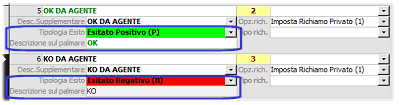
Se la procedura è già inizializzata la voce si chiamerà “Già inizializzato” e sarà visualizzato in verde.
Se la verifica avviene correttamente appare il seguente messaggio:

Caricamento contratti/modulistica e formalismi di controllo
Dopo aver inizializzato la procedura, è necessario CARICARE i contratti entrando nel menu Palmare / Definizione contratti.
Siseco invierà ad ogni partner un “pacchetto” di file contenente i contratti in formato “SCG” (formato creato appositamente) che sono composti da:
-
i contratti in formato RTF per le stampe cartacee
-
i formalismi di controllo (DLL)
Una volta ricevuto il “pacchetto” di file, il contenuto andrà salvato in una apposita cartella, quindi sarà possibile proseguire con la procedura. Come prima cosa è necessario importare i contratti con formato SCG: entrare nel menu Palmare / Definizione contratti.
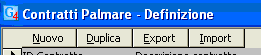
Il caricamento si effettua premendo sul tasto IMPORT e scegliendo il contratto da importare (uno alla volta). NOTA: al partner saranno inviati circa una dozzina di contratti; i file andranno posizionati in una cartella dove, dopo essere stati caricati in GAT, verranno eliminati automaticamente dal sistema.
La tabella si riempirà con diverse righe, che rappresentano le diciture dei contratti scritte in modo che il palmare le possa interpretare e scambiare con GAT.
Dopo l’import, la maschera avrà un aspetto simile a questo:
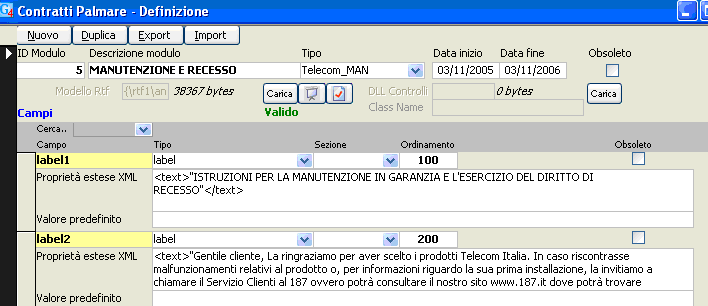
A centro maschera si nota una scritta che conferma la validità del contratto e del file RTF. Nel caso manchi qualche elemento, verrà visualizzata la scritta “Non valido”. Questo caso potrebbe verificarsi se nel contratto vengono indicati dei prodotti che non esistono nell’anagrafica prodotti, oppure se il file RTF è stato in qualche modo manomesso. Se il contratto risulta VALIDO, è pronto per essere utilizzato.
STAMPE E VISUALIZZAZIONE DAL BACKOFFICE
Quando l’agente venderà il prodotto relativo al contratto caricato ed avrà effettuato una sincronizzazione con il database centrale dell’agenzia, il backoffice potrà stampare una copia cartacea (completa di firme) direttamente dalla sede.
E’ sufficiente entrare nel menu Ricerca e Stampa Segnalazione Contratti, cercare il cliente ed aprire il relativo contratto. Nella parte bassa vengono visualizzati tutti i contratti pervenuti automaticamente dal palmare dell’agente.
Mediante il tasto Destro gli operatori del backoffice possono effettuare le seguenti operazioni:
-
aprire il documento per controllare, stampare o inviare tramite fax
-
andare in gestione del documento, al fine di completare eventuali informazioni
-
visualizzare le immagini eventuali presenti nel contratto
-
eliminare il contratto (solo se si ha il permesso sulla funzione “Contratti da Palmare”
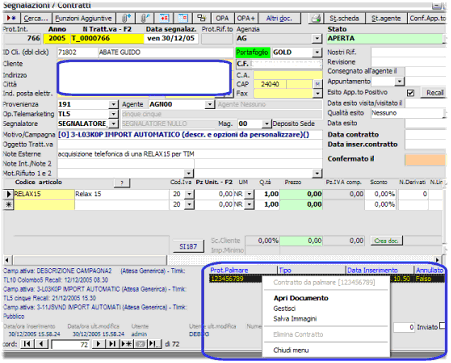
APPUNTAMENTI INVIATI
E’ disponibile in ogni momento l’informazione precisa di quanto il palmare di un agente ha scaricato un determinato appuntamento.
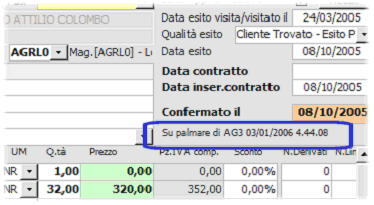
SOLO PER I PARTNER TELECOM AGENT
-
Campo Descrizione Supplementare in Stati, Stati Elenco e Stati Telefonate. Questo nuovo campo permette di “unire” gli stati contratto, telefonata ed elenchi attualmente presenti dal partner con quelli richiesti specificamente da Telecom per le statistiche. Sarà sufficiente per ogni stato del partner indicare lo stato corrispondente di Telecom. Per i partner TELECOM AGENT SALE è un’operazione obbligatoria per il corretto funzionamento.


